Чи повільно оновлюється League of Legends? 8 простих виправлень
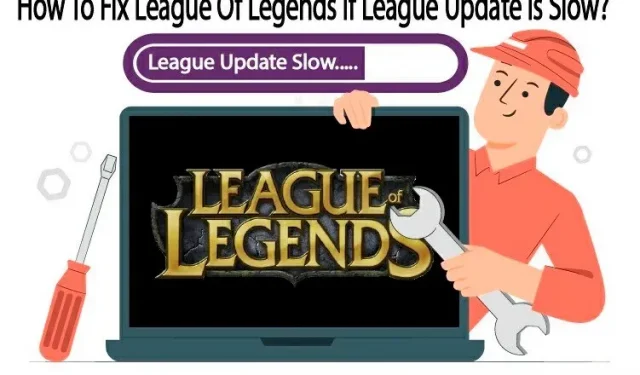
League of Legends — одна з провідних кіберспортивних відеоігор у світі. Більше того, це також чемпіон з безкоштовних ігор для ПК з високим рейтингом.
Однак проблема «повільного оновлення ліги» часто виникає, і жодні сповіщення не допоможуть вам зрозуміти, що не так. Дотримуйтеся цієї статті, щоб вирішити проблему повільного оновлення ліги.
Як виправити повільне оновлення League Of Legends у Windows 10?
- Запустіть League of Legends з правами адміністратора.
- Видаліть папки конфігурації та журналу League Of Legends.
- Відновіть установку League Of Legends.
- Вимкніть брандмауер Windows.
- встановити. NET Framework 3.5 вручну.
- Використовуйте інструмент hextech від Riot Game.
- Налаштування VPN для вирішення проблеми повільного завантаження.
- Лол, потрібно перевстановити.
1. Запустіть League Of Legends як адміністратор
У деяких випадках програмі запуску League of Legends можуть знадобитися права адміністратора для доступу до певних файлів і служб. Ваш комп’ютер може сповільнювати завантаження LOL, якщо ви працюєте без прав адміністратора. Рекомендовано запускати програму запуску гри League of Legends з правами адміністратора, як описано нижче:
- Спочатку потрібно утримувати на клавіатурі клавіші Ctrl+Shift+Esc, щоб відкрити диспетчер завдань.
- Клацніть вкладку «Деталі», щоб переглянути докладнішу інформацію.
- Визначте всі завдання, пов’язані з League of Legends і Riot, і переконайтеся, що жодне з них зараз не виконується.
- Виберіть кожен процес, пов’язаний з League of Legends і Riot, за допомогою контекстного меню та виберіть опцію Завершити завдання.
- Натисніть Завершити процес.
- Потім натисніть одночасно клавіші Windows + E, щоб відкрити Провідник файлів.
- Використовуючи диск C, перейдіть до каталогу «Riot Games».
- Виберіть League of Legends (або інше місце, де ви встановили гру).
- Наступним кроком буде відкриття клієнта League of legends. Щоб запустити клієнт League of legends, двічі клацніть файл LeagueClient.exe.
- Якщо ви не можете запустити гру, клацніть правою кнопкою миші на LeagueClient.exe та виберіть «Запуск від імені адміністратора» зі спадного меню.
Швидкість процесу завантаження вже повинна була збільшитися; однак, якщо це не так, перейдіть до наступного рішення.
2. Видаліть конфігурацію та папки журналу League of Legends.
Ви можете зіткнутися з проблемою, пов’язаною з журналом і конфігураційними файлами. Щоб вирішити проблему повільного оновлення League of Legends, вам слід видалити папки Config і Log LOL.
- Натисніть клавіші Ctrl+Shift+Esc, щоб відкрити диспетчер завдань.
- Клацніть вкладку Деталі.
- Переконайтеся, що зараз не виконуються місії League of Legends або Riot.
- Виберіть кожен процес, пов’язаний з Lol і Riot, клацнувши меню правою кнопкою миші та вибравши опцію Завершити завдання.
- Коли буде запропоновано підтвердити дію, натисніть Завершити процес.
- Після цього натисніть Windows + E одночасно, щоб запустити Провідник.
- Знайдіть каталог Riot Games на диску C.
- Потім виберіть League of Legends (або будь-яке інше місце).
- Клацніть правою кнопкою миші папку Configuration.
- Потім натисніть кнопку Видалити.
- Потім знайдіть файл журналів у папці гри.
- Клацніть правою кнопкою миші папку «Журнали» та видаліть її.
- Запустіть League of Legends і увійдіть у свій обліковий запис.
- Переконайтеся, що проблему з повільним оновленням ліги вирішено. В іншому випадку перейдіть до наступного кроку.
3. Відновіть установку League Of Legends
Пошкоджені файли гри також можуть призвести до низької швидкості завантаження й оновлення League of Legends. Вбудований інструмент відновлення LOL також допоможе вирішити цю проблему.
Використовуючи цей вбудований інструмент відновлення, ви можете відновити файли гри та вирішити проблему затримки оновлення League of Legends. Ось як ви можете це зробити:
- Перейдіть до ярлика League of Legends на робочому столі та клацніть його правою кнопкою миші.
- Виберіть «Запуск від імені адміністратора» зі спадного меню, яке з’явиться у списку.
- У налаштуваннях гри натисніть на значок шестірні у верхньому правому куті.
- На вкладці «Загальні» натисніть кнопку «Почати повне відновлення».
- Натисніть клавішу «Так», щоб продовжити.
- Під час цього процесу гра намагатиметься автоматично відновити себе. Це може зайняти деякий час.
- Після завершення процесу відновлення гри перезавантажте комп’ютер.
Перевірте, чи вирішено проблему затримки. В іншому випадку перейдіть до наступного кроку усунення несправностей.
4. Вимкніть брандмауер Windows Defender.
Брандмауер Windows Defender іноді автоматично блокує завдання онлайн-ігор, що призводить до низької швидкості завантаження. Вони часто спричиняють помилкові спрацьовування та блокують законні ігри, такі як League of Legends. Вимкнувши брандмауер Windows, ви можете вирішити низьку швидкість завантаження оновлень League of Legends.
- Натисніть поле пошуку.
- У полі пошуку введіть Брандмауер Windows і натисніть Enter, щоб відкрити брандмауер Windows Defender.
- Крім того, він також доступний через панель керування. Натисніть Панель керування > Система та безпека > Брандмауер Захисника Windows.
- На лівій панелі виберіть опцію «Увімкнути або вимкнути брандмауер Windows Defender».
- Вимкніть брандмауер Windows Defender для всіх категорій мережі, включаючи параметри приватної, загальнодоступної мережі та домену. Потім натисніть OK внизу.
- Тепер перевірте швидкість завантаження, запустивши гру LOL.
Після вимкнення антивірусу та брандмауера, якщо у вас сповільнився процес оновлення Ліги, створіть список виключень для гри в налаштуваннях антивіруса.
Примітка. У цей час ви також можете повторно ввімкнути антивірусне програмне забезпечення; однак краще залишити його вимкненим, доки процес усунення несправностей не завершиться.
5. Встановити. NET Framework 3.5 вручну
The. NET Framework — це програмна платформа на базі Microsoft Windows і ключовий компонент League of Legends. Отже, проблема повільного оновлення League of Legends також може виникнути, якщо. Net Framework не встановлено або пошкоджено. Тому завантаження Framework допоможе вирішити проблему.
- встановити. Net Framework 3.5 на вашому комп’ютері.
- Після встановлення перезавантажте комп’ютер. Ви можете побачити, чи проблему вирішено, після перезавантаження комп’ютера.
- Після перезавантаження комп’ютера запустіть «League of Legends», і ви зможете грати в гру.
- Якщо League of Legends все ще довго завантажується, перейдіть до наступного методу.
6. Використовуйте Riot Game Hextech Repair Tool.
Hextech Repair Tool від Riot Games демонструє найновіші технології підтримки гравців. Використовуючи цей інструмент, ви можете вирішити деякі прості та постійні технічні проблеми League of Legends.
- Відкрийте веб-браузер і перейдіть на його офіційний веб-сайт, щоб установити Riotgames Hextech Tool.
- Також скопіюйте наведене нижче посилання та вставте його у веб-браузер, щоб відкрити інструмент Hex.
| https://support-leagueoflegends.riotgames.com/hc/en-us/articles/224826367 |
- Встановіть його та запустіть, щоб перевірити, чи немає на вашому комп’ютері пошкоджених файлів.
- Відкрийте розташування файлу League of Legends, коли інструмент Hex завершить роботу.
Крім того, якщо проблема не зникає, продовжте наступний запропонований спосіб.
7. Налаштуйте VPN, щоб вирішити проблему з повільними завантаженнями
Якщо ваш інтернет-провайдер обмежує певні послуги, завантаження оновлень League of Legends може зайняти багато часу. Ви можете вирішити проблему швидкості завантаження, використовуючи VPN для пропускання мережевого трафіку та уникнення блокування служб. Щоб вирішити проблему повільного завантаження, виконайте наведені нижче дії.
- Виберіть VPN на свій розсуд, переконавшись, що він безпечний і законний.
- Встановіть його, а потім запустіть VPN.
- Виберіть сервер, до якого потрібно підключитися, зі списку доступних регіонів.
- Переконайтеся, що проблему повільного оновлення League of Legends вирішено.
8. LOL потрібно перевстановити
Вам потрібно видалити та повторно інсталювати League of Legends, якщо ви спробували наведені вище рішення та кроки для усунення несправностей. Це останній спосіб вирішити проблему повільного оновлення Ліги.
Кроки для видалення League of Legends
Нижче наведено кроки, які допоможуть вам видалити League of Legends з комп’ютера.
- Натисніть кнопку windows.
- Після натискання кнопки Windows виберіть опцію «Параметри».
- Перейдіть до меню «Програми», і ви знайдете розділ «Програми та функції».
- Знайдіть League of Legends у списку, прокрутивши вниз.
- Коли ви знайдете LOL, натисніть на нього, а потім натисніть кнопку «Видалити».
- Ще раз натисніть кнопку «Видалити», щоб видалити програму, а також видалити старі файли встановлення.
- Натисніть Готово.
Крок для перевстановлення League of Legends
Нижче наведено способи перевстановити останню версію League of Legends:
- Перейдіть у веб-браузер, щоб відвідати сторінку завантаження League of Legends.
- Натисніть кнопку Завантажити для Windows.
- Натисніть кнопку «Встановити», щоб розпочати процес встановлення.
- Після завершення процесу встановлення. Введіть своє ім’я користувача та пароль для входу в League of Legends.
- Гра продовжить установку, тому вам потрібно дочекатися завершення процесу.
- На наступному кроці натисніть кнопку «Грати», і решта файлів гри буде завантажено.
Висновок
Настав час підсумувати, тож ось наш повний посібник про те, як виправити проблему з повільним оновленням League Of Legends у Windows 10. Більшість методів, які я рекомендував, мають високий рівень успішності, тому ми сподіваємося, що цей посібник був корисним ви.
Однак варто спочатку перевірити швидкість Інтернету та з’єднання, щоб переконатися, що гра не створює проблем. Якщо ваш інтернет-сервіс Wi-Fi не працює, скиньте налаштування мережі та дозвольте LOL використовувати налаштування TCP/IP за замовчуванням. Якщо ваш Інтернет працює належним чином, ви можете вирішити цю проблему, дотримуючись наведених вище способів усунення несправностей.
FAQ
Чому оновлення LOL таке повільне?
League of Legends використовує кілька серверів, підключених до задньої частини гри. Уповільнення завантаження файлів або процесу оновлення League of Legends може бути пов’язано зі швидкістю Інтернету Wi-Fi, серверами LOL або сторонньою програмою.
Який розмір завантаження для League of Legends?
Для League of Legends не так багато файлів для завантаження. Однак наразі розмір файлу становить 8,2 ГБ, але оновлення додадуть більше місця. Тому під час гри в League of Legends рекомендується від 4 до 8 ГБ оперативної пам’яті.
Чому League of Legends так довго встановлюється?
Коли League of Legends інсталюється повільно через іншу програму, яка перериває інсталяцію, це може бути через проблему з мережею або несправність сервера. Якщо встановлення League of Legends займає стільки часу, спершу перевірте підключення до Інтернету через Wi-Fi.
Чому ліга повільна?
Екран завантаження, ймовірно, вказує на те, що з сервером LOL Riot щось не так, що заважає користувачеві використовувати програму. Гравці зможуть почати користуватися додатком, коли LOL Riot вирішить проблему.



Залишити відповідь